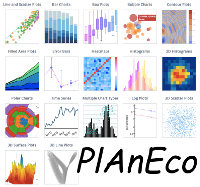planeco:roteiro:05-descrcmdr
Diferenças
Esta página mostra as diferenças entre as duas revisões da página.
| Ambos os lados da revisão anteriorRevisão anteriorPróxima revisão | Revisão anterior | ||
| planeco:roteiro:05-descrcmdr [2018/02/28 15:19] – melina.leite | planeco:roteiro:05-descrcmdr [2024/01/09 18:38] (Atual) – edição externa 127.0.0.1 | ||
|---|---|---|---|
| Linha 1: | Linha 1: | ||
| <WRAP tabs> | <WRAP tabs> | ||
| * [[planeco: | * [[planeco: | ||
| - | * [[planeco: | + | * [[planeco: |
| </ | </ | ||
| Linha 8: | Linha 8: | ||
| {{section> | {{section> | ||
| - | ==== Preparação dos dados e programa ==== | + | ===== Preparação dos dados e programa |
| Neste roteiro iremos utilizar o Rcommander (se você nunca o utilizou veja [[planeco: | Neste roteiro iremos utilizar o Rcommander (se você nunca o utilizou veja [[planeco: | ||
| Linha 22: | Linha 22: | ||
| ===== ANALISANDO DADOS UNIVARIADOS ===== | ===== ANALISANDO DADOS UNIVARIADOS ===== | ||
| - | 1) Importe o conjunto de dados para o Rcommander através dos menus: "Dados > Importar arquivos de dados > de arquivo texto, clipboard, URL". Vai aparecer a janela abaixo, na qual você irá digitar o nome dos dados e especificar o separador de campo (que para um arquivo .csv deve ser vírgula. As outras opções para estes dados são desnecessárias. | + | * 1) Importe o conjunto de dados para o Rcommander através dos menus: "Dados > Importar arquivos de dados > de arquivo texto, clipboard, URL". Vai aparecer a janela abaixo, na qual você irá digitar o nome dos dados e especificar o separador de campo (que para um arquivo .csv deve ser vírgula. As outras opções para estes dados são desnecessárias. |
| + | <WRAP center round box 60%> | ||
| - | {{ : | + | {{ : |
| - | 2) Use o botão "ver conjunto de dados" que vai aparecer acima ao lado do nome do conjunto de dados. Observe como são os dados. | + | </ |
| + | |||
| + | * 2) Use o botão "ver conjunto de dados" que vai aparecer acima ao lado do nome do conjunto de dados. Observe como são os dados. | ||
| - | 3) Inspecione o resumo dos dados pelo menu: " | + | * 3) Inspecione o resumo dos dados pelo menu: " |
| === Conhecendo os dados: === | === Conhecendo os dados: === | ||
| Linha 61: | Linha 64: | ||
| < | < | ||
| - | Boxplot( ~ COMPRIMENTO_BICO, | + | Boxplot( ~ COMPRIMENTO_BICO, |
| </ | </ | ||
| - | Esse não é o box-plot que queremos (mas vamos falar dele logo abaixo), então | + | Esse não é o box-plot que queremos (mas vamos falar dele logo abaixo), então |
| - | + | <WRAP center round box 100%> | |
| - | <code> | + | Boxplot( ~ COMPRIMENTO_BICO, |
| - | Boxplot( ~ COMPRIMENTO_BICO, | + | </WRAP> |
| - | </code> | + | |
| {{section> | {{section> | ||
| Linha 93: | Linha 95: | ||
| </ | </ | ||
| - | ===CHECANDO O AJUSTE DOS DADOS A UMA DISTRIBUIÇÃO=== | + | ==== CHECANDO O AJUSTE DOS DADOS A UMA DISTRIBUIÇÃO |
| {{section> | {{section> | ||
| Linha 101: | Linha 103: | ||
| {{section> | {{section> | ||
| - | === AVALIANDO AUTOCORRELAÇÃO === | + | ==== AVALIANDO AUTOCORRELAÇÃO |
| Para essa parte do tutorial, importe o conjunto de dados " | Para essa parte do tutorial, importe o conjunto de dados " | ||
| Linha 118: | Linha 120: | ||
| - | ==== ANALISANDO DADOS BIVARIADOS ==== | + | ===== ANALISANDO DADOS BIVARIADOS |
| {{section> | {{section> | ||
| - | Para importar os dados, siga os passos já descritos anteriormente. Para o gráfico de dispersão vá para o menu **Gráficos > Diagrama de dispersão**. Na janela aberta, escolha como variável-x a variável | + | Para importar os dados, siga os passos já descritos anteriormente. Para o gráfico de dispersão vá para o menu **Gráficos > Diagrama de dispersão**. Na janela aberta, escolha como variável-x a variável |
| {{section> | {{section> | ||
| + | Vá no menu **Gráficos > Diagrama de dispersão** e clique na aba opções depois de selecionar as variáveis X e Y. Para a curva lowess, marque a opção **smooth line**. | ||
| + | |||
| + | {{section> | ||
| + | |||
| + | Volte ao menu de Gráficos de Dispersão e faça os gráficos com estas novas variáveis. | ||
| + | |||
| + | {{section> | ||
| + | |||
| + | Vamos usar algumas opções na janela de Gráficos de Dispersão. Marque as opções **Boxplots marginais**, | ||
| + | |||
| + | ==== Transformando os dados ==== | ||
| + | |||
| + | {{section> | ||
| + | |||
| + | Vamos voltar aos dados _univar_. Você não precisa importar novamente os dados, para o Rcommander, basta clicar no botão com o nome do conjunto de dados na janela do Rcommander e selecionar os dados já importados anteriormente. Depois disso, faça os gráficos de dispersão apresentado acima (inclua as opções de boxplots marginais, lowess e espelhamento) com as variáveis COMPRIMENTO_BICO no eixo Y e BIOMASSA_AVE no eixo X. | ||
| + | Como podemos observar pelos boxplots laterais, nesse caso, aparentemente são os dados da variável Y que parecem estar afetando a linearidade da relação. Então, vamos transformar os dados de Y pelo logaritmo natural e ver se o ajuste melhora. | ||
| + | Então, clique na opção **log eixo-y** da janela do gráfico de dispersão. | ||
| + | {{section> | ||
planeco/roteiro/05-descrcmdr.1519831174.txt.gz · Última modificação em: 2024/01/09 18:38 (edição externa)